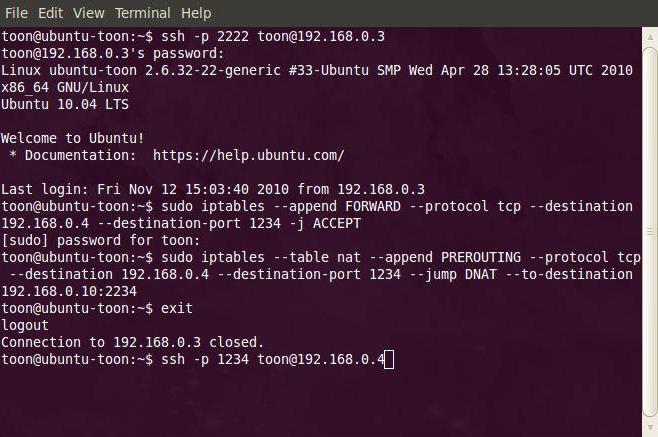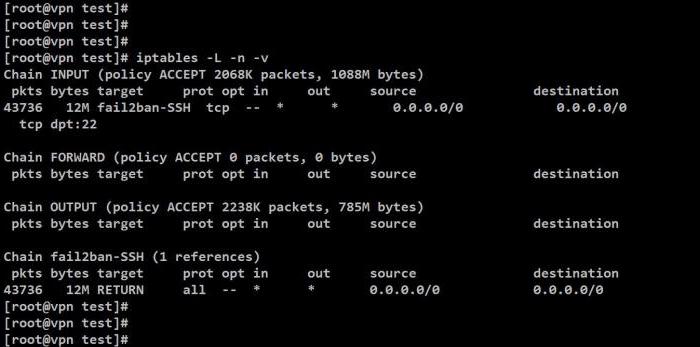- Как открыть порт в Linux и чем проверить уже открытые?
- Немного теории
- Сложности в работе
- Перечень наиболее популярных значений портов
- Как в Linux проверить открытые порты
- Как открыть порт в Linux
- Открытие портов в Linux
- Открываем порты в Linux
- Шаг 1: Установка Iptables и просмотр правил
- Шаг 2: Разрешение обмена данными
- Шаг 3: Открытие необходимых портов
- Как открыть порт iptables в операционной системе Linux
- Как открыть один порт
- Открытие нескольких портов сразу
- Как проверить статус порта
- Заключение
Как открыть порт в Linux и чем проверить уже открытые?
Порты в любой системе, находящейся в общей сетевой иерархии, играют роль связующих элментов. Зная, какой из них открыт или закрыт, приложение с одного узла можете передать сообщение такому же приложению на другом. Зачем и как можно отткрыть порт в Linux, расскажет эта статья.
Немного теории
Порт выражается числом от 0 до 65535. Многие значения зарегистрированы для служебных нужд, некоторые можно использовать произвольно. Порт определяет собой своеобразное уточнение адреса. К примеру, некоторый ресурс имеет запущенный у себя веб-сервер.
Чтобы знать, куда конкретно обратиться, компьютер, запрашивающий с него информацию, должен знать как минимум IP. Но если на ресурсе есть несколько различных служб, как понять, куда именно нужно переслать запрос? Вот тут и пригодится порт. Зная его номер, компьютер, используя IP-адрес и порт, сможет точно послать запрос на сервер.
Сложности в работе
Из-за того что многие программы, использующие порты, не всегда идеальны в плане безопасности, то открытый порт может быть потенциально уязвимым местом для проникновения и несанкционированного доступа. Поэтому нужно следить за использованием портов в системе или каким-либо образом контролировать их трафик.
Перечень наиболее популярных значений портов
Диапазон номеров от 0 до 1023 служит для использования системными программами и приложениями:
- 21 — используется протоколом передачи данных FTP;
- 22 — служба безопасной оболочки SSH;
- 23 — Telnet;
- 25 — протокол для передачи почтовых сообщений;
- 80 — передача HTTP трафика. Используется веб-серверами;
- 110 — POP3 (еще один почтовый протокол).
Данные значения зарезервированы и используются системой по умолчанию. Многие из оставшихся портов можно задействовать по своему усмотрению.
Как в Linux проверить открытые порты
Для этого имеются встроенные инструменты. Они показывают, какие порты в Linux открыты. Первый из них — netstat.
Пример его использования: sudo netstat -ntulp
Следующий за самой командой набор ключей представляет собой дополнительные параметры:
- -l. Означает, что нужно показать только те порты, которые в данный момент прослушиваются;
- -p. Более подробное отражение информации о приложении, использующем порт. В частности, отобразятся его название и ID процесса;
- -t. Включить в список TCP порты;
- -u. То же самое, только с UDP;
- -n. Означает что адреса IP будут показаны в виде чисел.
Как открыть порт в Linux
Данная процедура может понадобится в процессе разработки какого-либо веб-приложения, которое имеет связь с внешним сервером. Перед тем как открыть порт, нужно сначала проверить, не является ли он уже открытым. В этом поможет процедура, представленная выше.
Для открытия используется утилита iptables. Чтобы проверить, имеется ли она вообще в системе, нужно набрать в консоли команду: iptables —list
В результате отобразится вывод, говорящий о том, что утилита работает и присутствует в системе. Теперь осталось открыть порт в Linux. Для этого применяется команда:
iptables -A INPUT -p tcp -m tcp —dport 53 -j ACCEPT
Здесь ключ А означает, что нужно добавить новое правило в существующую цепочку. INPUT показывает, что открытый порт будет входящим. Ключ -p говорит, что дальше указывается тип протокола, в данном случае TCP. Dport означает порт назначения, здесь — 53. Ну и ACCEPT — разрешающие соединения.
На самом деле ключей у iptables гораздо больше, что открывает широкие возможности для более тонкой настройки и способов открыть порт в Linux.
Источник
Открытие портов в Linux
Безопасное соединение узлов сети и обмен информацией между ними напрямую связан с открытыми портами. Подключение и передача трафика производится именно через определенный порт, а если в системе он закрыт, выполнить такой процесс не представится возможным. Из-за этого некоторые пользователи заинтересованы в пробросе одного или нескольких номеров для наладки взаимодействия устройств. Сегодня мы покажем, как выполняется поставленная задача в операционных системах, основанных на ядре Linux.
Открываем порты в Linux
Хоть во многих дистрибутивах по умолчанию присутствует встроенный инструмент по управлению сетями, все же такие решения часто не позволяют в полной мере осуществить настройку открытия портов. Инструкции данной статьи будут основаны на дополнительном приложении под названием Iptables — решение для редактирования параметров межсетевого экрана с использованием прав суперпользователя. Во всех сборках ОС на Линуксе она работает одинаково, разве что отличается команда для установки, но об этом мы поговорим ниже.
Если вы хотите узнать, какие из портов уже открыты на компьютере, вы можете воспользоваться встроенной или дополнительной утилитой консоли. Детальные инструкции по поиску необходимой информации вы найдете в другой нашей статье, перейдя по следующей ссылке, а мы же приступаем к пошаговому разбору открытия портов.
Шаг 1: Установка Iptables и просмотр правил
Утилита Iptables изначально не входит в состав операционной системы, из-за чего ее нужно самостоятельно инсталлировать из официального репозитория, а уже потом работать с правилами и всячески изменять их. Установка не занимает много времени и выполняется через стандартную консоль.
- Откройте меню и запустите «Терминал». Сделать это также можно, используя стандартную горячую клавишу Ctrl + Alt + T.
Активируйте права суперпользователя, написав пароль от своей учетной записи. Обратите внимание, что символы во время ввода не отображаются, сделано это для обеспечения безопасности.
Ожидайте завершения инсталляции и можете убедиться в активности работы инструмента, просмотрев стандартный список правил, задействовав sudo iptables -L .
Как видите, в дистрибутиве теперь появилась команда iptables , отвечающая за управление одноименной утилитой. Еще раз напомним, что работает этот инструмент от прав суперпользователя, поэтому в строке обязательно должна содержаться приставка sudo , а уже потом остальные значения и аргументы.
Шаг 2: Разрешение обмена данными
Никакие порты не будут нормально функционировать, если утилита запрещает обмен информацией на уровне собственных правил межсетевого экрана. Кроме всего, отсутствие необходимых правил в дальнейшем может вызывать появление различных ошибок при пробросе, поэтому мы настоятельно советуем выполнить следующие действия:
- Убедитесь, что в конфигурационном файле отсутствуют какие-либо правила. Лучше сразу же прописать команду для их удаления, а выглядит она так: sudo iptables -F .
Теперь добавляем правило для вводимых данных на локальном компьютере, вставив строку sudo iptables -A INPUT -i lo -j ACCEPT .
Примерно такая же команда — sudo iptables -A OUTPUT -o lo -j ACCEPT — отвечает за новое правило для отправки информации.
Осталось только обеспечить нормальное взаимодействие указанных выше правил, чтобы сервер смог отправлять обратно пакеты. Для этого нужно запретить новые соединения, а старые — разрешить. Производится это через sudo iptables -A INPUT -m state —state ESTABLISHED,RELATED -j ACCEPT .
Благодаря указанным выше параметрам вы обеспечили корректную отправку и прием данных, что позволит без проблем взаимодействовать с сервером или другим компьютером. Осталось только открыть порты, через которые и будет осуществляться то самое взаимодействие.
Шаг 3: Открытие необходимых портов
Вы уже ознакомлены с тем, по какому принципу добавляются новые правила в конфигурацию Iptables. Существуют и несколько аргументов, позволяющих открыть определенные порты. Давайте разберем эту процедуру на примере популярных портов под номерами 22 и 80.
- Запустите консоль и введите туда две следующие команды поочередно:
sudo iptables -A INPUT -p tcp —dport 22 -j ACCEPT
sudo iptables -A INPUT -p tcp —dport 80 -j ACCEPT .
Теперь проверьте список правил, чтобы убедиться в том, что порты были успешно проброшены. Используется для этого уже знакомая команда sudo iptables -L .
Придать ей читабельный вид и вывести все детали можно с помощью дополнительного аргумента, тогда строка будет такой: sudo iptables -nvL .
Поменяйте политику на стандартную через sudo iptables -P INPUT DROP и можете смело приступать к работе между узлами.
В случае когда уже администратор компьютера внес свои правила в инструмент, организовал сброс пакетов при подходе к точке, например, через sudo iptables -A INPUT -j DROP , вам нужно использовать другую команду sudo iptables: -I INPUT -p tcp —dport 1924 -j ACCEPT , где 1924 — номер порта. Она добавляет необходимый порт в начало цепи, и тогда пакеты не сбрасываются.
Далее вы можете прописать все ту же строку sudo iptables -L и убедиться в том, что все настроено корректно.
Теперь вы знаете, как пробрасываются порты в операционных системах Linux на примере дополнительной утилиты Iptables. Советуем обязательно следить за появляющимися строками в консоли при вводе команд, это поможет вовремя обнаружить какие-либо ошибки и оперативно устранить их.
Помимо этой статьи, на сайте еще 12315 инструкций.
Добавьте сайт Lumpics.ru в закладки (CTRL+D) и мы точно еще пригодимся вам.
Отблагодарите автора, поделитесь статьей в социальных сетях.
Источник
Как открыть порт iptables в операционной системе Linux
Имея дело с программно-аппаратным элементом Linux, пользователю нередко приходится выполнять функции открытия и закрытия портов на сетевом интерфейсе.
Открытый порт предлагает доступ к нему, а закрытие порта служит так называемой блокировкой соединения локального компьютера с программным обеспечением. Неопытные владельцы Линукс часто нуждаются в пошаговых инструкциях и подсказках, когда речь заходит о непривычных или новых задачах, стоящих перед ними. В этом нет ничего зазорного. Самое главное – непоколебимое желание учиться.
В данном материале мы разберем все основные нюансы, связанные с открытием порта iptables.
Для начала следует прояснить простым языком, что такое порт в локальном или удаленном устройстве. Его можно сравнить с квартирой в жилом доме, в которой прописано определенное количество людей. А если быть точнее, то порт – это номер квартиры, IP адрес – номер дома, а жилец – это софт, использующий свою «квартиру».
Открытие порта в Linux осуществляется через iptables. При этом существует 2 типа протокола (tcp и udp), которые используют понятие «порт». Основная путаница для новичка заключается в том, что для разных протоколов доступны идентичные номера портов, а сами номера могут означать различные квартиры в разных зданиях и районах. Имя протокола служит этим самым «микрорайоном».
Важно!В некоторых случаях на устройстве Linux может использоваться политика iptables, именуемая как «DROP». Это означает, что порты блокируются автоматически. В обратном случае рассматривается политика iptables, именуемая как «ACCEPT». Это означает, что все существующие порты уже открыты по умолчанию. Если так и есть, то пользователю необходимо всего лишь закрыть те порты, которые предлагают доступ для внешних устройств.
Как открыть один порт
Рассмотрим синтаксис команды.
iptables -t таблица действие цепочка параметры
На практике аргумент -t опускается. Для первого примера откроем 80 port для протокола tcp.
Открываем 80 порт tcp.
# iptables -A INPUT -p tcp —dport 80 -j ACCEPT
- -A — добавить новое правило в цепочку;
- -p — протокол tcp;
- ACCEPT — разрешить.
После этого все внешние устройства смогут установить связь по порту 80 (для примера). Теперь сделаем тоже самое, только для протокола udp
Открываем 80 порт udp.
# iptables -A INPUT -p udp —dport 80 -j ACCEPT
При необходимости открыть порт для определенного устройства, пользователю нужно уточнить адрес внешнего устройства. В развернутом и конкретизированном виде эта команда будет выглядеть так:
# iptables -A INPUT -p tcp -s 192.168.200.0/24 —dport 8080 -j ACCEPT
После выполнения данного действия порт с указанным номером откроется на вашем ПК.
Открытие нескольких портов сразу
Для примера откроем диапазон портов с 18060:18071.
# iptables -t filter -A INPUT -p tcp —dport 18060:18071 -j ACCEPT
Что получится в результате? Теперь возможен прием входящих пакетов, передаваемых по протоколу на локальный ПК. Порты 18060-18071 открылись одновременно.
ВАЖНО! Входящие пакеты, передаваемые из вне на конкретное устройство, условно делятся на два типа: приходящие на указанный узел и отправленные этим узлом. И хотя узлы разные, для них часто используется общий интерфейс. Входящие и исходящие соединения реализуются по разным правилам. Первые размещены в цепочках под названием PREROUTING, INPUT. Вторые находятся в цепочках под названием POSTROUTING, OUTPUT.
Далее мы рассмотрим пример команды, которая позволит разрешить прием пакетов через выбранный порт iptables. То есть, команду для входящего типа соединения. Для этого потребуется задать:
iptables -t filter -A INPUT -p tcp —dport 8081 -j ACCEPT
Теперь перейдем к настройкам исходящего коннекта. Пользователю нужно задать команду аналогичного вида. Единственная разница будет заключаться в изменении «INPUT» на «OUTPUT». Во всем остальном указанная схема остается без изменений.
Примечание: новичку не стоит пугаться схожести в правилах для входящих и исходящих соединений. Они выглядят практически одинаково, но это не мешает привязывать к ним различное смысловое значение. У каждого соединения существует свой статус. Он может быть абсолютно новым и иметь значение «NEW».
Как проверить статус порта
На практике очень часто бывает так, что введенная команда не работает. Чтобы не попасть в такую ситуацию, необходимо проверить состояния порта. Для этих целей используется telnet.
Проверка порта осуществляется таким образом:
$ telnet 192.168.200.1. 8080
Как видно по заданной команде, система проверит порт под номером 8080 у компьютера с указанным IP-адресом. А теперь представим ситуацию, что порт 445 на удаленном устройстве открыт для входящего коннекта, а порт 445 на локальном устройстве открыт для исходящего коннекта. При таких условиях на экран будет выведено сообщение данного вида: «Connection closed by foreign host». В обратном случае выведенное сообщение будет носить иной характер. И это можно воспринять, как невозможность дальнейшего соединения.
ВАЖНО! Telnet считается эффективным инструментом, хорошо справляющимся со своими прямыми задачами. Однако скорость выдачи результатов при проверке статуса портов довольно низкая. Это значит, что пользователю придется подождать какое-то время.
Заключение
Открытие порта iptables на локальном устройстве вызывает множество различных трудностей у новичков. Внимательно следуя рекомендациям в данной статье, можно быстро приучиться к новшествам системы Линукс и решить все незакрытые вопросы. Воспользуйтесь подсказками, если вам потребуется открыть один или сразу несколько портов на своём ПК, закрыть его или проверить актуальный статус портов на нескольких машинах. Создайте новый коннект («NEW») или отточите своё мастерство при работе с уже установленными коннектами.
Источник